Cara membuat projek Spring dengan Idea
Langkah-langkah untuk mencipta projek Spring dengan Idea: 1. Pasang pemalam Spring Initializr 2. Buat projek Spring 3. Pilih templat projek dan kebergantungan 4. Pilih susun atur projek dan versi Java; alat binaan; 6. Konfigurasi projek Selesai; Pengenalan terperinci: 1. Pasang pemalam Spring Initializr, buka IntelliJ IDEA, dsb.

Sistem pengendalian tutorial ini: sistem Windows 10, komputer DELL G3.
Untuk mencipta projek Spring dalam IntelliJ IDEA, anda boleh mengikuti langkah-langkah di bawah:
1 Pasang pemalam Spring Initializr:
- Buka IntelliJ IDEA dan pilih "Fail" -> "Tetapan" (untuk. Pengguna Mac, pilih "IntelliJ IDEA" ->
- Dalam kotak dialog pop timbul, pilih "Pemalam".
- Masukkan "Spring Initializr" dalam kotak carian dan klik "Cari dalam repositori".
- Cari pemalam "Spring Initializr" dan klik "Pasang" untuk memasangnya.
- Selepas pemasangan selesai, mulakan semula IDEA.
2. Buat projek Spring:
- Buka IntelliJ IDEA dan pilih "Fail" -> "Baru" ->
- Dalam kotak dialog pop timbul, pilih "Spring Initializr".
- Masukkan ID organisasi projek dalam "GroupId", seperti "com.example".
- Masukkan ID Artifak projek dalam "ArtifactId", seperti "my-spring-app".
- Anda juga boleh menetapkan nombor versi projek (Versi) dan maklumat lain yang berkaitan.
- Klik butang "Seterusnya".
3. Pilih templat projek dan tanggungan:
- Di sini, anda boleh memilih templat projek dan kebergantungan yang diperlukan. Spring Boot menyediakan pelbagai templat, seperti Web, Web Reaktif, REST, dll. Anda juga boleh menambah kebergantungan lain, seperti Spring Data, Spring Security, dsb.
- Selepas memilih templat dan kebergantungan yang diperlukan, klik butang "Seterusnya".
4 Pilih susun atur projek dan versi Java:
- Pilih susun atur projek (Layout), anda boleh memilih "Buat projek daripada sumber sedia ada" atau "Buat projek daripada projek sedia ada".
- Pilih versi Java yang dikehendaki.
- Klik butang "Seterusnya".
5. Konfigurasikan alat binaan:
- Pilih alat binaan, anda boleh memilih Maven atau Gradle. Jika anda belum memasang alat binaan ini lagi, IDEA akan memuat turun dan mengkonfigurasinya secara automatik untuk anda.
- Klik butang "Seterusnya".
6 Konfigurasi projek selesai:
- Di sini, anda boleh melihat maklumat konfigurasi projek dan klik butang "Selesai" selepas mengesahkan ia betul.
7 Tunggu penciptaan projek selesai:
- IDEA akan mencipta struktur direktori projek secara automatik untuk anda, memuat turun kebergantungan yang diperlukan dan mengkonfigurasi pelbagai tetapan projek. Proses ini mungkin mengambil sedikit masa, bergantung pada kelajuan rangkaian dan prestasi komputer anda.
8. Tulis kod:
- Selepas mencipta projek, anda boleh mula menulis kod. IDEA akan menyediakan gesaan kod pintar, penyiapan kod automatik dan fungsi lain untuk membantu anda berkembang dengan cepat.
9. Jalankan dan nyahpepijat projek:
- Dalam IDEA, anda boleh menjalankan dan nyahpepijat projek Spring anda dengan mudah. Anda boleh menggunakan pelayan Tomcat terbina dalam atau pelayan lain yang disokong untuk menjalankan projek. Apabila menyahpepijat projek anda, anda boleh menetapkan titik putus, melihat nilai pembolehubah dan banyak lagi.
10 Pembungkusan dan penggunaan projek:
- Selepas projek anda dibangunkan, anda mungkin perlu membungkusnya ke dalam fail WAR atau fail JAR boleh laku, dan kemudian gunakannya ke pelayan. IDEA menyediakan fungsi pembungkusan dan penggunaan, dan anda boleh mengikuti langkah yang sepadan.
Di atas adalah langkah terperinci untuk mencipta projek Spring dalam IntelliJ IDEA. Melalui langkah ini, anda boleh membuat projek Spring dengan cepat dan memulakan kerja pembangunan.
Atas ialah kandungan terperinci Cara membuat projek Spring dengan Idea. Untuk maklumat lanjut, sila ikut artikel berkaitan lain di laman web China PHP!

Alat AI Hot

Undresser.AI Undress
Apl berkuasa AI untuk mencipta foto bogel yang realistik

AI Clothes Remover
Alat AI dalam talian untuk mengeluarkan pakaian daripada foto.

Undress AI Tool
Gambar buka pakaian secara percuma

Clothoff.io
Penyingkiran pakaian AI

AI Hentai Generator
Menjana ai hentai secara percuma.

Artikel Panas

Alat panas

Notepad++7.3.1
Editor kod yang mudah digunakan dan percuma

SublimeText3 versi Cina
Versi Cina, sangat mudah digunakan

Hantar Studio 13.0.1
Persekitaran pembangunan bersepadu PHP yang berkuasa

Dreamweaver CS6
Alat pembangunan web visual

SublimeText3 versi Mac
Perisian penyuntingan kod peringkat Tuhan (SublimeText3)

Topik panas
 Perbezaan antara versi komuniti idea dan versi profesional
Nov 07, 2023 pm 05:23 PM
Perbezaan antara versi komuniti idea dan versi profesional
Nov 07, 2023 pm 05:23 PM
Perbezaan antara Edisi Komuniti IDEA dan Edisi Profesional termasuk kaedah kebenaran, fungsi, sokongan dan kemas kini, sokongan pemalam, perkhidmatan awan dan kerjasama pasukan, sokongan pembangunan mudah alih, pendidikan dan pembelajaran, penyepaduan dan kebolehskalaan, pengendalian ralat dan penyahpepijatan, keselamatan dan privasi perlindungan. Pengenalan terperinci: 1. Kaedah kebenaran Versi komuniti adalah percuma dan sesuai untuk semua pembangun, tidak kira sistem pengendalian yang digunakan Versi komuniti menyokong projek sumber terbuka dan projek komersial versi profesional mempunyai 30 Terdapat tempoh percubaan selama tiga hari, selepas itu anda perlu membeli lesen untuk terus menggunakannya, dsb.
 Idea bagaimana untuk memulakan berbilang projek SpringBoot
May 28, 2023 pm 06:46 PM
Idea bagaimana untuk memulakan berbilang projek SpringBoot
May 28, 2023 pm 06:46 PM
1. Persediaan Gunakan Idea untuk membina projek SpringBoot helloworld. Perihalan persekitaran pembangunan: (1) SpringBoot2.7.0 (2) Idea: IntelliJIDEA2022.2.2 (3) OS: Persekitaran MacOS berbeza sedikit, tetapi idea keseluruhannya adalah sama. 2. Mulakan berbilang SpringBoot2.1 Penyelesaian 1: Ubah suai port fail konfigurasi Dalam projek SpringBoot, nombor port boleh dikonfigurasikan dalam fail konfigurasi, jadi penyelesaian paling mudah yang boleh difikirkan ialah mengubah suai port konfigurasi aplikasi fail.(properties/yml) Konfigurasi
 Lima pemalam IntelliJ IDEA untuk menulis kod dengan cekap
Jul 16, 2023 am 08:03 AM
Lima pemalam IntelliJ IDEA untuk menulis kod dengan cekap
Jul 16, 2023 am 08:03 AM
AI kecerdasan buatan pada masa ini merupakan arah aliran masa depan dan hala tuju pembangunan yang diiktiraf secara meluas. Walaupun sesetengah orang bimbang bahawa AI mungkin menggantikan semua pekerjaan, sebenarnya ia hanya akan menggantikan pekerjaan yang sangat berulang dan output rendah. Oleh itu, kita harus belajar untuk bekerja lebih bijak daripada lebih keras. Artikel ini memperkenalkan 5 pemalam Intellij dipacu AI ini boleh membantu anda meningkatkan produktiviti, mengurangkan kerja berulang yang membosankan dan menjadikan kerja anda lebih cekap dan mudah. 1GithubCopilotGithubCopilot ialah alat bantuan kod kecerdasan buatan yang dibangunkan bersama oleh OpenAI dan GitHub. Ia menggunakan model GPT OpenAI untuk menganalisis konteks kod, meramal dan menjana kod baharu
 Bagaimana untuk menyelesaikan masalah pemeta kosong secara automatik disuntik ke dalam projek springBoot idea
May 17, 2023 pm 06:49 PM
Bagaimana untuk menyelesaikan masalah pemeta kosong secara automatik disuntik ke dalam projek springBoot idea
May 17, 2023 pm 06:49 PM
Dalam projek SpringBoot, jika MyBatis digunakan sebagai rangka kerja lapisan kegigihan, anda mungkin menghadapi masalah pemetaan melaporkan pengecualian penuding nol apabila menggunakan suntikan automatik. Ini kerana SpringBoot tidak dapat mengenal pasti antara muka Mapper MyBatis dengan betul semasa suntikan automatik dan memerlukan beberapa konfigurasi tambahan. Terdapat dua cara untuk menyelesaikan masalah ini: 1. Tambahkan anotasi pada antara muka Mapper Tambahkan anotasi @Mapper pada antara muka Mapper untuk memberitahu SpringBoot bahawa antara muka ini ialah antara muka Mapper dan perlu diproksi. Contohnya adalah seperti berikut: @MapperpublicinterfaceUserMapper{//...}2
 Bagaimana untuk menyahpepijat operasi Java Stream dalam IntelliJ IDEA
May 09, 2023 am 11:25 AM
Bagaimana untuk menyahpepijat operasi Java Stream dalam IntelliJ IDEA
May 09, 2023 am 11:25 AM
Operasi strim ialah kemuncak Java8! Walaupun java.util.stream sangat berkuasa, masih terdapat banyak pembangun yang jarang menggunakannya dalam kerja sebenar kerana aliran tidak boleh digunakan dalam DEBUG Apabila ia adalah satu baris kod, apabila sampai ke langkah seterusnya, banyak operasi sebenarnya diluluskan sekaligus, jadi sukar untuk kita menilai baris mana yang menjadi masalah. Pemalam: JavaStreamDebugger Jika versi IDEA yang anda gunakan agak baharu, pemalam ini sudah disertakan dan tidak perlu dipasang. Jika ia belum dipasang, pasangkannya secara manual dan kemudian teruskan di bawah.
 Apakah perisian idea?
Sep 02, 2022 pm 05:05 PM
Apakah perisian idea?
Sep 02, 2022 pm 05:05 PM
Idea ialah perisian alat persekitaran pembangunan bersepadu Java yang dibangunkan oleh Syarikat Perisian JetBrains. IDEA menyokong pengekodan pintar, dan fungsi khasnya termasuk: pemilihan pintar, bantuan pengekodan, tetapan taip fleksibel, pengesanan sintaks dinamik, pemeriksaan kod, sokongan penuh untuk JSP, templat pratetap, sokongan sempurna untuk kawalan versi, kod pintar, dsb.
 Bagaimana untuk mengkonfigurasi tomcat dalam idea
Jan 09, 2024 pm 05:08 PM
Bagaimana untuk mengkonfigurasi tomcat dalam idea
Jan 09, 2024 pm 05:08 PM
Langkah konfigurasi: 1. Buka IntelliJ IDEA dan masukkan projek 2. Klik "Run" di menu atas 3. Pilih tanda tambah di sudut kiri atas dan pilih "Tomcat Server" > "Local"; Pilihan "Server", Klik "Configure" dan pilih direktori pemasangan Tomcat 5. Dalam pilihan "Deployment", klik tanda tambah untuk menambah projek anda 6. Simpannya dalam "Sebelum pelancaran";
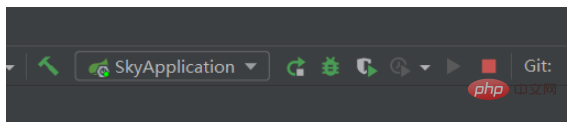 Bagaimana untuk memulakan berbilang port projek SpringBoot yang sama dalam idea
May 13, 2023 pm 04:58 PM
Bagaimana untuk memulakan berbilang port projek SpringBoot yang sama dalam idea
May 13, 2023 pm 04:58 PM
Sudah ada port lalai 8080 yang sedang berjalan. Pilih 1 dan klik 2. Pada masa ini, terdapat dua skyApplication-Dserver.port=9999 Sebagai contoh, 9999 dikonfigurasikan di sini terutamanya digunakan untuk menguji NGINX dan memilihnya lari.






